Come consolidare tutti gli elementi del pannello di controllo di Windows 7 in un'unica finestra

Come visualizzare tutte le attività del pannello di controllo di Windows 7 in un'unica finestra
Passo 1
Right-Click il Desktop e Selezionare Nuovo> Collegamento.
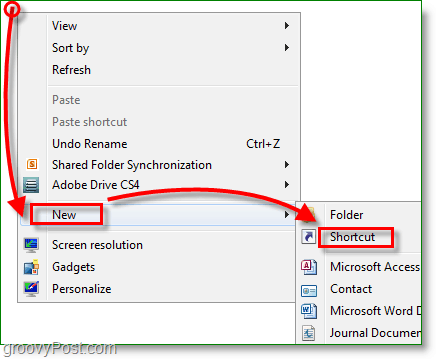
Passo 2
Copia e incolla shell explorer.exe ::: {ED7BA470-8E54-465E-825C-99712043E01C} nella casella della posizione, quindi Clic OK.
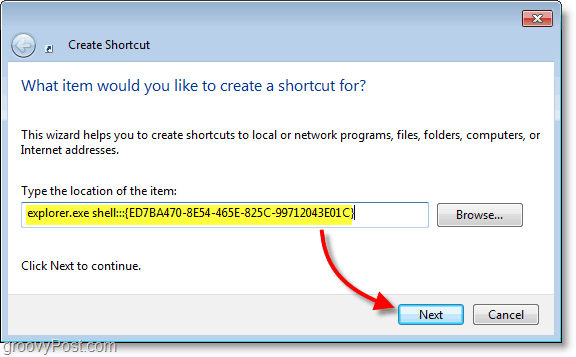
Passaggio 3
genere in un nome per il collegamento, ad esempio "Pannello di controllo principale".
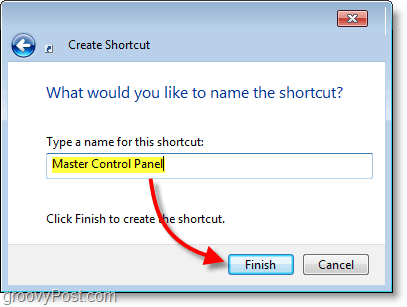
Va bene il collegamento è stato creato e funziona, ma rendiamolo più "ufficiale".
Passaggio 4
Right-Click il scorciatoia e Selezionare Proprietà.
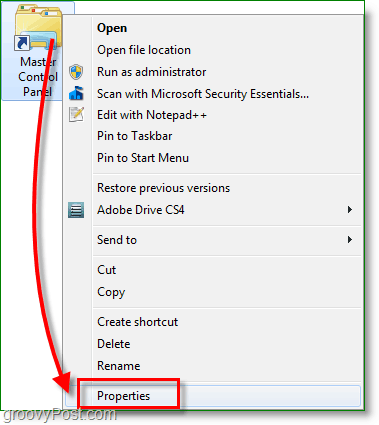
Passaggio 5
Clic il scorciatoia scheda, quindi Clic Cambia icona.
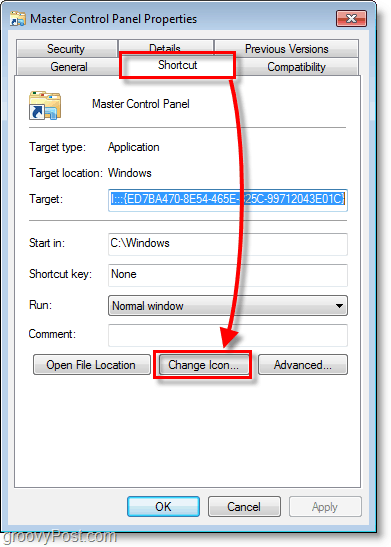
Passaggio 6
Nella scatola bianca Incolla C: WindowsSystem32imageres.dll e Clic il Icona del pannello di controllo. Dopo averlo trovato, Clic OK.
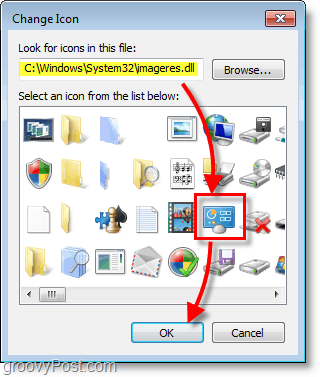
Passaggio 7
Per evitare che ingombrino il desktop, Trascinare e rilasciare il scorciatoia sul Avvia menu Orb. Questa azione lo aggiungerà al menu di avvio per un facile accesso da lì.
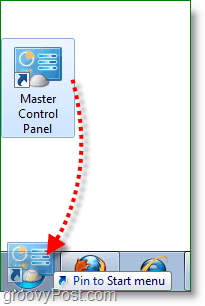
Ora, quando accedi al tuo collegamento appena creato,mostrerà ogni possibile attività nel Pannello di controllo di Windows tramite una nuova finestra! È possibile separare le attività per intestazioni di categoria per una facile organizzazione. Per i migliori risultati, Modificare il Visualizza per Piccole icone.
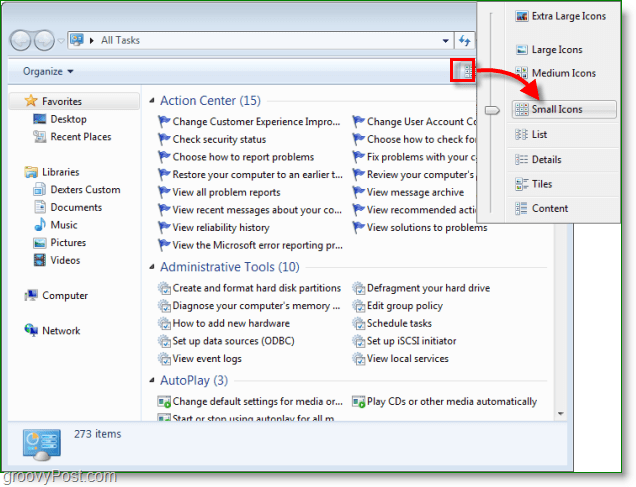
Hai un commento o un pensiero alla moda? Pubblicalo qui sotto o unisciti alla discussione nel forum della community groovyPost gratuito!
![Aggiungi il pannello di controllo al mio computer in Windows 7 [Come fare]](/images/microsoft/add-the-control-panel-back-to-my-computer-in-window-7-how-to.png)








lascia un commento